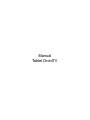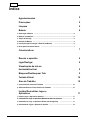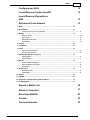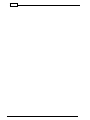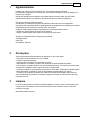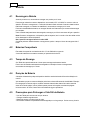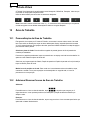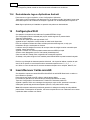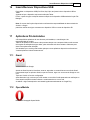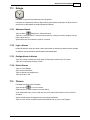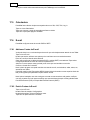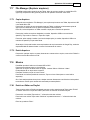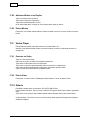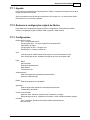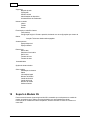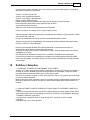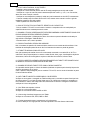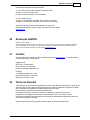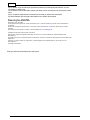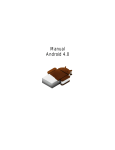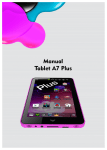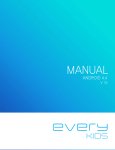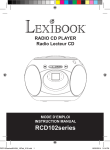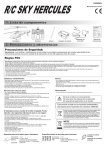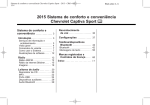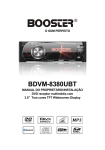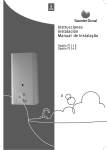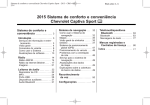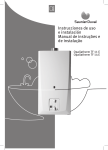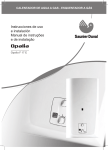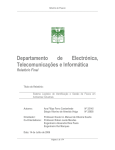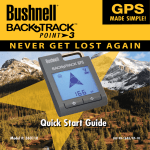Download Manual Tablet DroidTV
Transcript
Manual Tablet DroidTV 2 Índice Agradecimentos 5 Precauções 5 Limpeza 5 Bateria 6 1 Recarregar ................................................................................................................................... a Bateria 6 2 Baterias ................................................................................................................................... Compatíveis 6 3 Tempo ................................................................................................................................... de Recarga 6 4 Duração ................................................................................................................................... da Bateria 6 5 Precauções ................................................................................................................................... para Prolongar a Vida Útil da Bateria 6 6 Dicas ................................................................................................................................... para economizar bateria 7 Características 7 Resetar o aparelho 9 Ligar/Desligar 9 Visualização da tela na horizontal/vertical 9 Bloquear/Desbloquear Tela 9 Teclado Virtual 10 Área de Trabalho 10 1 Personalização ................................................................................................................................... da Área de Trabalho 10 2 Adicionar/Remover ................................................................................................................................... Ícones da Área de Trabalho 10 Instalar/Desinstalar Jogos e Aplicativos 1 Instalar ................................................................................................................................... Jogos e Aplicativos Android 11 2 Instalando ................................................................................................................................... um Jogo ou Aplicativo Baixado de Sites de terceiros 11 3 Instalando ................................................................................................................................... um Jogo ou Aplicativo Direto pelo Google Play 11 4 Desinstalando ................................................................................................................................... Jogos e Aplicativos Android 12 11 Índice 3 Configurações Wi-Fi 12 Inserir/Remover Cartão microSD 12 Inserir/Remover Dispositivos USB 13 Aplicativos Pré-Instalados 13 1 Gmail ................................................................................................................................... 13 2 Opera ................................................................................................................................... Mobile 13 Configuração ......................................................................................................................................................... de Proxy via Opera Mobile 14 3 Relógio ................................................................................................................................... 15 Adicionar Alarme ......................................................................................................................................................... 15 Ligar o Alarme ......................................................................................................................................................... 15 Desligar Alerta ......................................................................................................................................................... de Alarme 15 Excluir Alarme ......................................................................................................................................................... 15 4 Câmera ................................................................................................................................... 15 5 Calculadora ................................................................................................................................... 16 6 E-mail ................................................................................................................................... 16 Adicionar Contas ......................................................................................................................................................... de E-mail 16 Excluir Contas ......................................................................................................................................................... de E-mail 16 7 File ................................................................................................................................... Manager (Explorar arquivos) 17 Copiar Arquivos ......................................................................................................................................................... 17 Excluir Arquivos ......................................................................................................................................................... 17 8 Música ................................................................................................................................... 17 Excluir ou ......................................................................................................................................................... Editar um Playlist 17 Adicionar Música ......................................................................................................................................................... a um Playlist 18 Excluir Música ......................................................................................................................................................... 18 9 Vortex ................................................................................................................................... Player 18 Executar um ......................................................................................................................................................... Vídeo 18 Excluir Vídeo ......................................................................................................................................................... 18 10 Galeria ................................................................................................................................... 18 11 Agenda ................................................................................................................................... 19 12 Restaurar ................................................................................................................................... a configuração original de fábrica 19 13 Configurações ................................................................................................................................... 19 Suporte à Modem 3G 20 Defeitos e Soluções 21 Resolução ANATEL 23 Contato 23 Termo de Garantia 23 4 Agradecimentos 1 5 Agradecimentos Parabéns por adquirir um Smart Tablet da “DL” com sistema operacional Android. Primeiramente, agradecemos sua escolha por nosso produto e desejamos uma boa utilização nos fins para qual o adquiriu. Através dos aplicativos pré-instalados você poderá realizar diversas funções com seu Tablet, podendo ainda instalar novos aplicativos através da loja oficial do android, Google Play. Este guia do usuário foi publicado pela DL. As melhorias e as alterações que sejam necessárias em decorrência de erros tipográficos, imprecisões das informações atuais ou aperfeiçoamento de programas e/ou equipamentos, poderão ser efetuadas pela DL a qualquer momento e sem aviso prévio. Entretanto, essas alterações serão incorporadas em novas edições deste manual. • Guarde este manual para tê-lo sempre como referência. • Design e especificações estão sujeitos a mudanças sem aviso prévio. Verifique se os seguintes itens acompanham seu produto: Carregador Bivolt; Cabo USB Guia Rápido / Garantia; 2 Precauções Sempre siga essas precauções básicas de segurança ao usar o seu Tablet. * Não exponha este produto à chuva ou à umidade. * Proteja o cabo de alimentação. * Utilize apenas o carregador que acompanha o produto. * Não tente abrir ou consertar o produto. Isto ocasionará na perda imediata da garantia. * Nunca coloque o aparelho dentro ou em cima de eletrodomésticos, como forno microondas, fogão ou aquecedor. As baterias podem explodir se forem superaquecidas. * Evite expor o aparelho a temperaturas muito baixas ou muito altas. Temperaturas elevadas podem causar deformação no aparelho e reduzir a capacidade de carga da bateria e a vida útil. - A Versão 4.0 do Android encontrada neste Tablet é uma versão customizada e própria para as suas características de hardware, nunca tente carregar outra versão de Android mesmo que seja nomeada como 4.0. 3 Limpeza Limpe a tela suavemente. Para limpar impressões digitais ou poeiras na tela, é recomendável usar um pano macio, não abrasivo, como um pano de limpar lente de câmera ou óculos, levemente umidecido com água. Não utilize produtos químicos. 6 4 Bateria 4.1 Recarregar a Bateria Antes do primeiro uso, recomenda-se carregar seu produto por 4 horas. Para carregar a bateria conecte o adaptador a uma tomada 127V ou 220VAC e conecte o cabo no aparelho. Durante o carregamento, o indicador da bateria ficará oscilando. Quando a bateria estiver totalmente carregada, o indicador se estabilizará, recomenda-se carregar por 4 horas. Para maior durabilidade da bateria, as recargas deverão ser feitas antes que a mesma descarregue por completo. Caso a bateria esteja totalmente descarregada, recarregue por 20 minutos antes de ligar o aparelho. Nota: Durante o carregamento, o dispositivo pode se aquecer, isto é normal e não deve afetar a vida útil ou desempenho de seu dispositivo. Não é possível carregar a bateria via cabo USB. O produto pode ser utilizado durante o carregamento, porém o tempo mínimo de recarga será de 5 horas. 4.2 Baterias Compatíveis Este tablet é compatível com baterias de lítio 3,7v de 5000mAh ou superior. A troca da bateria deve acontecer somente por pessoal técnico da DL. 4.3 Tempo de Recarga Seu Tablet leva aproximadamente 4 horas para recarregar totalmente a bateria. Para o caso de baterias totalmente descarregadas ou utilização durante o carregamento recomenda-se recarregar por 5 horas. 4.4 Duração da Bateria A duração da bateria de qualquer dispositivo eletrônico está relacionada à forma de utilização do mesmo. Vale ressaltar que para a mesma utilização pode haver valores diferentes de durabilidade. Exemplo: Em navegação na internet, alguns usuários acessam determinados sites e lêem todo conteúdo antes de mudar de página, outros já lêem apenas poucas informações e mudam de páginas inúmeras vezes. Já outros, fazem vários downloads de jogos e aplicativos. 4.5 Precauções para Prolongar a Vida Útil da Bateria * Use seu Tablet pelo menos uma vez por semana. * Carregue a bateria regularmente. * Mantenha sempre o produto longe do calor. * Nunca deixe a bateria completamente descarregada por um longo tempo. Se isto ocorre, primeiro Bateria 7 conecte o carregador ao Tablet e aguarde 20 minutos para então ligar o aparelho. 4.6 Dicas para economizar bateria Opte por utilizar o fone de ouvido quando for ouvir músicas, executar vídeos, etc. Mantenha o brilho da tela em torno de 30%, este valor é suficiente para uma boa vizualização e consome menos bateria. Evite deixar dispositivos USB (pen drivers, mp3, mp4, modem 3G) quando não os tiver utilizando. Sempre que for realizar outra atividade sem o tablet, pressione a tecla Power para que o aparelho entre em Stand By e com isso reduza o consumo de energia. 5 Características Android 4.0 Display de 7 polegadas Tela Capacitiva de alta sensibilidade Wi-Fi mais rápida do mercado: Padrão IEEE802.11b/g/ e N Resolução: 800x480 (16:9) Saída HDMI Processador: 1,2GHz de alta performance + 300MHz DSP dedicado para áudio e vídeo Memória RAM 1GB Memória interna 4GB Com Google Mapas Suporte para cartão de memória MicroSD (de até 32GB) Duas portas USB Menu em português Ligação com computador via cabo USB Bateria lítio recarregável de alta duração Câmera digital integrada de 2 Mega pixels Suporta modem 3G*. Verifique os modelos compatíveis em nosso site ou através de nosso SAC. Especificações sujeitas a alteração sem aviso prévio. *Memória disponível para armazenamento de arquivos: 1,87GB. O restante é reservado para o sistema bem como para instalação de novos aplicativos. Caso deseje armazenar mais arquivos você pode adquirir um cartão Micro SD de até 32GB. Localização dos controles 9 12 - Botão Volume - 7 Resetar o aparelho Caso o Tablet apresente instabilidade, para resetá-lo basta inserir um objeto pontiagudo no orifício localizado na lateral superior do produto (buraco do tamanho aproximado de uma ponta de caneta no lado esquerdo do botão Power). Atenção: O outro orifício localizado entre o botão Power e o botão Vol + é destinado apenas à uma luz indicativa de carga. 8 Ligar/Desligar Ligar: Pressione e segure o botão ‘’Power’’ por 3 segundos. Desligar: Pressione e segure o botão ‘’Power’’ por 3 segundos, Toque em desligar e em seguida OK. 9 Visualização da tela na horizontal/vertical Você pode visualizar os aplicativos integrados ao Smart Tablet tanto na orientação vertical como na horizontal. Gire o Tablet e a tela irá girar automaticamente, ajustando-se a nova orientação. Caso queira deixar a tela fixa em uma orientação, vá no menu Configurações / Exibir / Girar tela autom. e desative a opção. Obs: o menu " Configurações " é mensionado várias vezes neste manual, este menu poderá ser acessado através do menu completo. 10 Bloquear/Desbloquear Tela Você pode configurar um tempo para que a tela seja bloqueada automaticamente, para isso acesse Configurações / Exibir, toque em Modo de espera e selecione o tempo desejado ou ainda bloquear a tela manualmente pressionando rapidamente o Botão Power. Para desbloquear a tela, pressione Power, e em seguida faça o movimento sobre a tela arrastando o cadeado fechado para a direita, até chegar ao cadeado aberto como a imagem abaixo: 10 11 Teclado Virtual O Teclado Virtual aparecerá nas aplicaçaões como Navegador, OfficeSuite, Pesquisa, toda vez que for tocado no campo para inserção do texto. Utilize as teclas abaixo para encontrar os caracteres desejados: Nota: Para inserir acentos e letras tais como ‘ã, ç, ñ’ mantenha a letra pressionada que irá aparecer na tela as opções com as devidas acentuações e selecione a opção desejada . 12 Área de Trabalho 12.1 Personalização da Área de Trabalho Este aparelho é composto por 5 Áreas de Trabalho, uma central e outras 4 telas, sendo 2 de cada lado. Para exibir as demais tela, toque na tela e deslize para direita / esquerda para exibir as telas 2/1 e 4/5 respectivamente. Em qualquer das telas, pressione HOME localizada no rodapé da página para retornar a tela 3 padrão. Selecionar plano de fundo: Permite adicionar papéis de parede (planos de fundo) através de modelos pré instalados Para trocar o papel de parede atual, toque e mantenha em um espaço vazio da área de trabalho. irá aparecer a tela "selecionar plano de fundo de" Selecione uma imgem apartir de Galeria, Papéis de parede ou Papéis de parade on-line (Animado) e toque em Definir plano de fundo. Mudar icone de posição ou de tela: Para mudar um ícone existente na área de trabalho, toque, mantenha e arraste o ícone para a posição ou tela desejada e em seguida solte, o ícone irá permenecer na nova posição. 12.2 Adicionar/Remover Ícones da Área de Trabalho Adicionar: Para adicionar um ícone na área de trabalho, toque e depois toque e segure por 3 segundos sobre o ícone que deseja adicionar, arraste para a posição da área de trabalho que desejar e solte. Remover: Para Remover um ícone da área de trabalho, toque e segure sobre o ícone e arraste para lixeira que aparecerá na lateral direita da tela. Área de Trabalho 13 Instalar/Desinstalar Jogos e Aplicativos 13.1 Instalar Jogos e Aplicativos Android 11 Através do Google Play podemos encontrar inúmeros jogos e aplicativos para serem instalados em seu Tablet. Muitos destes são encontrados em sites da Web de forma gratuita ou paga. Você pode instalar quaisquer destes aplicativos sendo de sua exclusiva responsabilidade conhecer o fornecedor do software, sua garantia de procedência bem como a forma de utilização de cada jogo e aplicativo. 13.2 Instalando um Jogo ou Aplicativo Baixado de Sites de terceiros Após baixado o arquivo .apk (extensão dos aplicativos Android) copie o arquivo para a memória do aparelho ou para um cartão microSD. Acesse a função FileManager e localize o arquivo. Toque sobre o mesmo e aguarde a tela de instalação se abrir. Confirme a instalação do mesmo e aguarde o processo. Feito isto seu novo aplicativo estará instalado. Obs: No momento da instalação, caso apareça a mensagem que a instalação está bloqueada, toque em configurações e em Fontes desconhecidas, se concordar com os termos exibidos, toque em OK. Retorne para a fonte da instalação e efetue a mesma normalmente. 13.3 Instalando um Jogo ou Aplicativo Direto pelo Google Play Para acessar toque no aplicativo Play Store, toque em Próxima, logue com uma conta do Google ou crie uma. Toque em Concluir configuração e em Aceitar. Realize uma pesquisa dos jogos ou aplicativos que deseja instalar (necessário conexão com internet). Selecione uma das opções de pesquisa disponíveis. Digite no campo que se abre o nome do jogo ou aplicativo que deseja pesquisar e confirme. Aguarde a lista com os jogos ou aplicativos que o Google Play retornará. Caso o jogo ou aplicativo que deseja baixar esteja na lista, toque sobre o mesmo, depois toque em instalar, de OK concordando com os acessos e aguarde ele baixar. Após concluído, o aparelho iniciará automaticamente a função de instalação solicitando sua confirmação para instalar o jogo ou aplicativo baixado. Confirme e aguarde a instalação. Feito isto seu novo jogo ou aplicativo estará instalado. Ao efetuar o login no Google Play você estará logado automaticamente no Gtalk e no Gmail. Nota: Este aplicativo é exibido na tela do tablet como Play Store, porém é amplamente conhecido 12 com Google Play. Neste manual as duas formas serão utilizadas como sinônimos. 13.4 Desinstalando Jogos e Aplicativos Android Para remover um jogo ou aplicativo, vá em Configurações / Aplicativos. Toque sobre o jogo ou aplicativo que deseja remover, ao aparecer o botão “desinstalar” toque sobre este botão,toque em OK na tela de confirmação e aguarde o fim da desinstalação e toque em ok. Nota: Alguns aplicativos pré-instalados no aparelho não podem ser desinstalados. 14 Configurações Wi-Fi Seu aparelho é compatível com redes sem fio padrão IEEE802.11b/g/n . Sua configuração pode ser realizada pelo próprio usuário seguindo os passos abaixo: Toque em Configurações. Selecione Wi-Fi para que a rede seja ativada "LIG". Aguarde até que o dispositivo verifique todas as redes locais disponíveis. Feito isto o aparelho irá listar tais redes, exibindo quais são redes seguras, ou seja, que necessitam de login e senha para se conectar. Localize a rede que deseja se conectar, dê um toque sobre ela e digite a senha necessária para conexão, caso a rede solicite. Aguarde a conexão com a rede e posteriormente retorne ao MENU principal. Acesse o menu Navegador e pronto. Sua internet já está disponível. Caso sua rede Wi-Fi esteja oculta, o aparelho não conseguirá localizá-la. Se desejar, você pode configurar um IP estático pressionando MENU e posteriormente Avançado. Devido a uma limitação do sistema operacional Android , não é possível efetuar conexão de rede sem fio Wi-Fi quando o nome da rede contiver caracteres especiais como: % , $ , Ç , ^ , ´ , ~ , ¨, etc. Utilize no nome da rede sem fio somente caracteres simples como: redejoao, teste123, etc . 15 Inserir/Remover Cartão microSD Seu dispositivo suporta um cartão MicroSD e MicroSDHC de até 32GB. Basta inserir o cartão no local indicado no aparelho. Para remover seu cartão microSD, utilize o método seguro abaixo: Feche todos os aplicativos ou documentos que tenham sido abertos no cartão. Toque em Configurações / Armazenamento / Cartão SD / Desmontar cartão SD. Aguarde o aparelho exibir uma mensagem de segurança, toque em OK, pressione levemente o cartão para que ele seja parcialmente ejetado. Após isto, você pode retirar o cartão. Nota: Utilize apenas cartões de procedência garantida. A utilização de cartões de má qualidade poderá afetar o desempenho do aparelho, não serem compatíveis com seu Tablet bem como causar a perda dos dados contidos nos cartões. Inserir/Remover Dispositivos USB 16 13 Inserir/Remover Dispositivos USB Para utilizar um dispositivos USB (Pen Drive, Mp3, Mp4, etc) basta Insira o dispositivo USB ao Tablet. Aguarde até que o dispositivo seja reconhecido pelo Tablet. Pronto, a partir de agora você pode acessar os arquivos do dispositivo USB através da função File Manager. Nota: Os nomes das funções disponíveis no software é de responsabilidade do desenvolvedor do Android, o Google. poderá ser exibido em alguns momentos um dispositivo USB com none de dispositivo SD. 17 Aplicativos Pré-Instalados A DL disponibiliza aplicativos de usos diversos pré-instalados, e sua utilização é de responsabilidade do usuário. Trata-se de aplicativos de terceiros e não possuem relação com a empresa. Abaixo você encontra informações de utilização de alguns deles, para os demais você deve contatar o fabricante para obter informações sobre utilização. Vale ressaltar que o usuário pode instalar quaisquer novos aplicativos disponíveis conforme item "Instalar Aplicativos Android" deste manual. 17.1 Gmail Acesso a e-mails do Google. Através do Gmail é possível visualizar, escrever, responder ou encaminhar seus e-mails do Gmail. Para acessar toque no aplicativo Gmail, toque em Próxima, logue com uma conta do Google ou crie uma. Toque em Concluir e Concluir configuração. Após efetuado o login, toda vez que você receber um e-mail do Gmail aparecerá uma notificação no canto superior esquerdo da tela indicando o recebimento de um novo e-mail. Ao efetuar o login neste aplicativo você estará logado automaticamente no Google Play. 17.2 Opera Mobile Browser de Navegação Opera Mobile. 14 Para instalar este aplicativo acesse o File Manager/local/Arquivos.dl e toque em navegador.proxy. opera.mobile.apk. Feito isto basta executar o aplicativo instalado para acessar a internet inclusive em ambientes proxy conforme item abaixo. 17.2.1 Configuração de Proxy via Opera Mobile 1. Digite na barra de endereços “ opera:config ” e prossiga; 2. Nas opções abaixo escolha “ PROXY ” e adicione as informações destacadas (Números de HTTP server e HTTPs server mostrados na tela abaixo são exemplos): 3. Após clicar em Salvar, reinicie a aplicação Opera Mobile. Aplicativos Pré-Instalados 17.3 15 Relógio Possibilita configurar diversos alarmes para o dispositivo. Para saber se o aparelho já está com algum alarme previamente configurado, verifique se há um símbolo de um despertador na lateral esquerda do Desktop. 17.3.1 Adicionar Alarme Toque no Menu , Relógio e em Adicionar Alarme. Toque em + Adicionar alarme, na caixa de Ativar alarme e configure o horário, repetição, tipo de toque e toque em OK. Após retornar para a tela anterior, toque em concluído 17.3.2 Ligar o Alarme Na tela de alarmes, toque nas caixas e deixe selecionado os alarmes que deseja manter ativados. Os alarmes que não estiverem selecionados ficarão desativados. 17.3.3 Desligar Alerta de Alarme Toque em Colocar em Espera se você quiser ser lembrado novamente em 10 minutos. Toque em Encerrar para cancelar o alerta. 17.3.4 Excluir Alarme Toque no ícone Relógio. Toque em Alarme definido Toque no alarme que deseja excluir. Toque em Excluir / OK. 17.4 Câmera Possibilita tirar Fotos e fazer Filmagem. Toque em Menu e no ícone Câmera. Selecione Foto ou Vídeo tocando nos ícones abaixo Se for selecionado foto o ìcone circular fica Azul, se for selecionado Vídeo o ìcone circular fica Vermelho. Aponte a parte superior do dispositivo em sua imagem pretendida. Toque no ícone circular na parte central direita para tirar foto ou iniciar uma Filmagem. 16 Os arquivos serão salvos automaticamente pelo FileManager em Local/DCIM. 17.5 Calculadora Possibilita fazer cálculos simples e avançados tais como: SIN, COS, TAN, Log, In. Toque no ícone Calculadora. Toque nos números e sinais de operação para fazer o cálculo. Toque em Limpar para apagar o resultado. . 17.6 E-mail Possibilita configurar contas de e-mails POP3 e SMTP. 17.6.1 Adicionar Contas de E-mail Você pode inserir um ou mais endereços de e-mail que você deseja acessar através do seu Tablet. Toque o ícone E-mail. Na tela que se abre, adicione seu endereço de e-mail bem como sua senha de acesso. Feito isto, confirme clicando sobre Próxima. Caso queira configurar os dados de entrada (POP) e saídas (SMTP) manualmente Toque sobre Configuração Manual ao invés de Próxima no passo acima. Adicione um nome para a conta (opcional) e seu nome que será enviado nos e-mails. Confirme, clicando em Concluído. Nota: A partir de agora você pode controlar sua conta de e-mail, enviar/receber, editar, salvar, etc, através de seu Tablet. Para exibir mais funções Toque sobre MENU (quatro linhas horizontais no canto superior direito da tela) e nas opções que aparecerão na parte inferior da tela. Nota: Após a instalação, caso não consiga se conectar a uma conta de e-mail gratuito, verifique com seu provedor de e-mail para se certificar que seus servidores de apoio contas gratuitas sobre Post Office Protocol (POP) ou Simple Mail Transfer Protocol (SMTP). 17.6.2 Excluir Contas de E-mail Toque o ícone E-mail. Na tela Caixa de entrada, Configurações. Na janela de opções, Toque em Remover conta. Toque em OK para confirmar a exclusão. Aplicativos Pré-Instalados 17.7 17 File Manager (Explorar arquivos) Possibilita explorar todo conteúdo de seu Tablet, além de arquivos contidos no cartão Micro SD (opcional), Dispositivos USB (opcional), além de criar pastas e selecionar vários itens. 17.7.1 Copiar Arquivos Você pode usar o aplicativo ‘’File Manager’’ para copiar arquivos entre seu Tablet, dispositivos USB e seu cartão Micro SD. Para copiar um arquivo de um computador para seu Tablet, você deve primeiramente copiar tal arquivo para o cartão Micro SD ou para um dispositivo USB compatível. Feito isto, insira o dispositivo no Tablet e realize a cópia para a memória do aparelho. Para copiar, localize os arquivos desejados (no cartão, dispositivo USB ou na memória do aparelho), Toque sobre o mesmo, e Toque em Copiar. Para colar, após copiado, localize o local onde deseja copiar (no cartão, dispositivo USB ou na memória do aparelho) Toque sobre Paste. Observação: Você pode instalar outros exploradores de arquivos através do Google Play, sendo da responsabilidade do desenvolvedor o correto funcionamento do mesmo. 17.7.2 Excluir Arquivos Para excluir qualquer arquivo ou pasta, basta tocar e manter sobre o arquivo, tocar sobre "Delete" e confirmar a exclusão tocando em OK. 17.8 Música Possibilita reproduzir áudios nos formatos:MP3 e WAV. Para executar músicas toque no ícone Música. Selecione um arquivo de áudio entre as opções: Artistas / Álbuns / Músicas / Listas / Emreprodução dê um toque sobre o mesmo. Para parar a música, toque no ícone ''Pause''. Para manter a música reproduzindo e retornar, Toque no ícone Voltar (seta no canto inferior esquerdo). Obs: Caso esteja explorando arquivos e desejar executar diretamente uma faixa de música poderá tocar sobre a música que a mesma será executada por este aplicativo. 17.8.1 Excluir ou Editar um Playlist Toque e segure sobre o Playlist que deseja executar a ação, posteriormente Toque sobre "Excluir" ou "Editar" e exclua ou Toque em "Editar" para inserir ou remover músicas do Playlist. Para excluir uma música Toque sobre "-" a frente do título das músicas. Para incluir uma música Toque sobre "Adicionar" e posteriormente em "+" a frente do título das músicas. Feito isto, pressione "Feito". 18 17.8.2 Adicionar Música a um Playlist Toque e mantenha sobre a música. Toque sobre "Adcionar á reprodução" Toque sobre a lista desejada ou "Novo" Se for selecionado Novo, coloque um nome para a lista e toque em Salvar. 17.8.3 Excluir Música Para excluir uma música, basta localizar a música na pasta e excluí-la ou tocar, manter e tocar em Excluir 17.9 Vortex Player Este aplicativo possibilita reproduzir vídeos nos formatos MP4 e AVI. Atenção: Caso deseje executar vídeos em outros formatos, encontre um aplicativo para isso no Google Play. 17.9.1 Executar um Vídeo Toque no ícone Vortex Player. Selecione um arquivo de vídeo nas categorias disponíveis. Toque sobre o vídeo para iniciar sua reprodução. Toque sobre o vídeo em reprodução para exibir os controles no rodapé da tela. Caso estes comandos desapareçam, basta clicar na tela para que eles voltem. Toque no botão Voltar para retornar ao MENU anterior. 17.9.2 Excluir Vídeo Para excluir um vídeo, utilize o FileManager, basta localizar o vídeo na pasta e excluír. 17.10 Galeria Possibilita visualizar fotos nos formatos: JPG, JPEG, BMP e PNG. Para visualizar suas fotos, Toque no ícone "Galeria"e em seguida Toque sobre o album que deseja exibir. Toque sobre a foto para que seja exibida e delize sobre a tela para exibir outras fotos do álbun Você pode ainda, Tocar sobre o menu no canto superior direito para exibir as opções de seleção e edição das imagens. Aplicativos Pré-Instalados 19 17.11 Agenda Para o correto funcionamento da função Agenda no Tablet, é necessário sincronizar uma conta do Google para utilizar esta função. Após sincronizada a conta do Google, toque sobre o dia ou toque em + no canto superior direito para adicionar um novo evento a Agenda. 17.12 Restaurar a configuração original de fábrica Para restaurar as configurações originais toque em Configurações / Fazer backup e redefinir sistema / Configuração original / Redefinir tablet e aguarde o Tablet reiniciar. 17.13 Configurações Redes sem fio e outras Wi-Fi - Ativa e desativa Wi-Fi. Configurações Wi-Fi - Configura e gerencia as conexões Wi-Fi Exibe gráfico de dados Configurações de VPN - Configura VPN Redes Móveis - Configura conexão 3G Som Tons de toque do Teclado Habilita a execução de um som ao pressionar a tela Sons de bloqueio de tela - Habilita a execução de um som ao bloquear a tela Exibir Brilho Plano de fundo Girar tela automaticamente Modo Espera Tamanho da fonte Armazenamento Exibe informações das unidades de armazenamento Desmonta cartão MicroSD Bateria Exibe informações do uso da bateria Aplicativos Exibe as origens dos aplicativos e informações de tamanhos Limpa dados e desinstala Contas e sincronização Adicionar conta - Adicionar conta de E-mail, corporativa ou google, Dados de segundo plano - Aplicativos sincronizam, enviam e recebem dados a qualquer momento. Sinc. Automática - Aplicativos sincronizam dados automaticamente Remove contas 20 Segurança Bloqueio de tela Criptografia Senhas visíveis Administração do dispositivo Armazenamento de credenciais Idioma e entrada Idioma Teclado Mouse Fazer backup e redefinir sistema Fazer backup Configuração original - Reseta o aparelho, deixando com as configurações que vieram de fábrica. Atenção: Todos seus dados serão apagados. Armazenamento Espaço disponível Espaço utilizado Data e hora Definir data Selecionar fuso horário Definir hora Formato de hora Formato de data Acessabilidade Opções do desenvolvedor Sobre o tablet Atualização do sistema Status Informações legais Número do Modelo Versão do Android Versão do Kernel Número da versão Software Version 18 Suporte à Modem 3G Para conectar à internet via tecnologia celular 3G é necessário que você possua um modelo de modem compatível com o Tablet e um plano de dados com sua operadora de celular. Para verificar os modelos de modem compatíveis, acesse nosso site ou entre em contato com nosso SAC. Suporte à Modem 3G 21 De posse de um modem compatível e um chip celular com plano de dados realize o procedimento abaixo para conectar-se a internet 3G. Conecte o modem na porta USB Acesse o menu completo do aparelho. Acesse o ícone "MAIS" e Redes Móveis. Marque a opção "Dados ativados". Habilite a função Roaming de dados caso esteja fora da área de seu plano de dados. Nota: Pode haver cobranças de roaming além da taxa de dados. Acesse "Nomes ponto de acesso" Selecione o APN criado automaticamente para sua operadora. Pronto, será exibido um símbolo de 3G na parte superior da tela. Caso não apareça o APN de sua operadora. Aconselhamos que desligue e ligue novamente o tablet com o modem 3G conectado. Em caso de instabilidade na conexão, procure sua operadora de dados móveis. Atenção: Não garantimos compatibilidade com modelos de modems diferentes dos especificados, inclusive modems do mesmo fabricante. Devido à implementação de redes 3G no Brasil ainda estar em processo de evolução, em determinadas regiões temos o sinal de dados 3G instáveis. Ao utilizar um modem 3G compatível, faça testes em locais e horários diferentes afim de verificar a estabilidade da conexão. Nos diversos testes realizados concluímos que os melhores resultados foram obtidos após conectarmos os modems em computadores e configurá-los para redes preferencialmente GPRS. Caso tenha dificuldades na conexão verifique com seu provedor de dados 3G a tecnologia utilizada em sua região. 19 Defeitos e Soluções 1 - A INTERNET 3G NÃO ESTÁ FUNCIONANDO. O QUE FAZER? Verifique se o modem está na lista de modems compatíveis. Conecte seu modem ao computador e verifique se o mesmo estabelece conexão e navega. Através do computador, configure o modem para redes preferencialmente GPRS e faça um novo teste no tablet. Através do computador, configura o modem para redes 3G e faça um novo teste. Faça novos testes em locais e horários diferentes. Nenhum dos casos, reset o aparelho e faça um novo teste. Devido à implementação de redes 3G no Brasil ainda estar em processo de evolução, em determinadas regiões temos sinais de dados 3G instáveis. 2 - CASO UM TABLET CONECTE A REDE WI-FI E NÃO CONECTE A INTERNET O QUE DEVO FAZER? - Verificar se a senha inserida (caso a rede Wi-Fi esteja protegida por senha) esteja correta. Caso a senha esteja errada é possível que apareça o símbolo de conectado e não possibilite a navegação. - Desabilitar e habilitar a função Wi-Fi - Permanecendo o problema, clicar no nome da rede Wi-Fi, "esquecer" a rede e conectar novamente. - Permanecendo o erro, reset o aparelho. 22 3 - O WI-FI NÃO FUNCIONA, O QUE FAZER? - Desative e ative novamente o Wi-Fi. - Verifique se a senha inserida (caso a rede Wi-Fi esteja protegida por senha) está correta. - Verifique se o nome de sua rede possui caracteres especiais como ã, ç, ê, é, ñ, etc. Se contiver, altere seu nome. Exemplo: coracao. - Verifique se outro dispositivo (notebook, celular etc) está conectando ao sinal Wi-Fi corretamente. - Caso seu roteador seja do modelo DI-524 da D-Link, acesse nosso manual e confira o guia de instalação específico para este modelo. - Teste o aparelho em outra rede Wi-Fi. 4 - QUAL O TIPO DA TELA DOS TABLETS, RESISTIVA OU CAPACITIVA? - Para os modelos T-78 e A75 o touch screen é resistivo e responde melhor se manipulado por superfícies duras como canetas para touch screen. 5 - QUANDO O TOUCH SCREEN NÃO ESTIVER RESPONDENDO CORRETAMENTE QUAIS DOS PASSOS ABAIXO DEVERÃO SER EXECUTADOS? - Acessar Configurações \ Calibragem da Tela e clicar sobre os pontos indicados na tela até que seja exibida a mensagem "Calibrate Done". - Permanecendo o erro, reset o aparelho. 6 - POSSO ATUALIZAR A VERSÃO DO ANDROID? Não, o hardware do aparelho foi desenvolvido de acordo com sua versão atual do software. Uma tentativa de atualização poderá levar ao não funcionamento do mesmo e perda da garantia. 7 - O TABLET FUNCIONA COMO CELULAR? Não, ele somente pode realizar chat on-line caso esteja conectado a uma rede 3G ou, Wi-Fi ou cabo RJ45. Seu principal objetivo é o acesso a redes sociais, sites, jogos, visualização e edição de documentos, leitura de livros digitais e arquivos multimídia como músicas, vídeos e fotos. 8 - POSSO AUMENTAR A MEMORIA DE ARMAZENAMENTO DO TABLET? ATÉ QUANTO GIGA? Os tablets DL reconhecem cartões MicroSD de até 32GB. 9 - QUANDO SEI SE MEU TABLET ESTÁ COM A CARGA COMPLETA? Se o aparelho estiver ligado, o símbolo de bateria (localizado na parte superior da tela) irá parar de oscilar e permanecer na cor verde. Caso o aparelho esteja desligado, para os modelos T-78 e A75, uma luz verde irá acender na parte frontal ao lado da câmera. 10 - MEU TABLET NÃO ESTÁ CARREGANDO, O QUE FAZER? Verifique se ao conectar o carregador ao Tablet acende uma luz vermelha na parte frontal (ao lado da câmera para o T7 e ao lado do botão Voltar para o T8). Verifique se conectou o carregador no local indicado no Tablet, caso esteja tudo certo, desconecte e conecte o carregador novamente e verifique se inicia o carregamento. 11 - Meu Tablet não reproduz músicas. Verifique se o volume está baixo. Verifique se o formato da música é MP3 ou WAV. 12 - Não consigo visualizar imagens em meu Tablet. Verifique se o formato é JPG, JPEG, BMP ou PNG. 13 - Produto esquenta durante o carregamento e funcionamento. Ao usar o Tablet por um longo período, é normal esquentar e isso não afeta a vida útil dele. Defeitos e Soluções 23 Quando está carregando é normal esquentar. 14 - Meu Tablet não está reconhecendo dispositivos USB. Verifique se a conexão está correta. E veja se o dispositivo USB é de boa qualidade. 15 - Meu Tablet não liga. Verifique se a bateria está carregada, se não estiver carregue-a. Verifique se a conexão do carregador está correta com seu Tablet. Veja as dúvidas frequêntes de tablets também em nosso site. Elas poderão te ajudar à usufruir melhor dos benefícios de seu tablet. www.dl.com.br 20 Resolução ANATEL Resolução 506 - ANATEL ‘’Este equipamento opera em caráter secundário, isto é, não tem direito a proteção contra interferência prejudicial, mesmo de estações do mesmo tipo, e não pode causar interferência a sistemas operando em caráter primário’’. Para maiores informações, consulte o site da ANATEL www.anatel.gov.br 21 Contato Você pode entrar em contato com a DL através de nosso site (www.dl.com.br ) ou também através de nosso SAC pelos contatos abaixo: [email protected] São Paulo: (11) 4063 6980 Rio de Janeiro: (21) 4063 5980 Demais Localidades: 0800 880 2144 Endereço: Av. Embaixador Bilac Pinto, 1061 Bairro Boa Vista CEP: 37.540-000 Santa Rita do Sapucaí - MG 22 Termo de Garantia A DL assegura ao consumidor deste aparelho, garantia contra defeitos de fabricação no prazo de 90 (Noventa) dias de prazo legal mais 90 (Noventa) dias de cortesia, totalizando 180 (Cento e oitenta) dias, contados a partir da data de emissão da Nota Fiscal de venda. Para acessórios a garantia limita-se à 90 (Noventa) dias. Esta garantia limita-se a consertos e reajustes no aparelho por pessoal técnico da DL. Despesas com embalagem e transporte em caso de defeito correm por conta do cliente. O conserto do aparelho não prolongará o prazo de garantia estabelecido neste termo ficando sem efeito sob as seguintes condições: a) Após o término do prazo de garantia, contado a partir da emissão da Nota Fiscal; 24 b) Por defeitos cujas causas sejam agentes da natureza como descargas atmosféricas, chuvas, inundações, incêndios, etc; c) Por defeitos cujas causas sejam quedas, pancadas, riscos ou qualquer outro acidente de ordem física; d) Por violação do equipamento ou tentativa de conserto por pessoa não autorizada; e) Demais defeitos que não sejam classificados como defeito de fabricação. Resolução ANATEL Resolução 506 - ANATEL "Este equipamento opera em caráter secundário, isto é, não tem direito a proteção contra interferência prejudicial, mesmo de estações do mesmo tipo, e não pode causar interferência a sistemas operando em caráter primário". Para maiores informações, consulte o site da ANATEL w w w .anatel.gov.br A distância SAR para este produto é de 20cm. Este produto está homologado pela Anatel, de acordo com os procedimentos regulamentados pela Resolução nº 242/2000 e atende aos requisitos técnicos aplicados, incluindo os limites de exposição da Taxa de Absorção Específica referente a campos elétricos, magnéticos e eletromagnéticos de radiofrequência, de acordo com as Resoluções nº 303/2002 e 533/2009. Este guia pode sofrer alterações sem aviso prévio. SAC Serviço de Atendimento ao Consumidor [email protected] São Paulo: (11) 4063-6980 Rio de Janeiro: (21) 4063-5980 Demais Localidades: 0800 880 2144 www.dl.com.br